ساخت سایت رایگان در گوگل
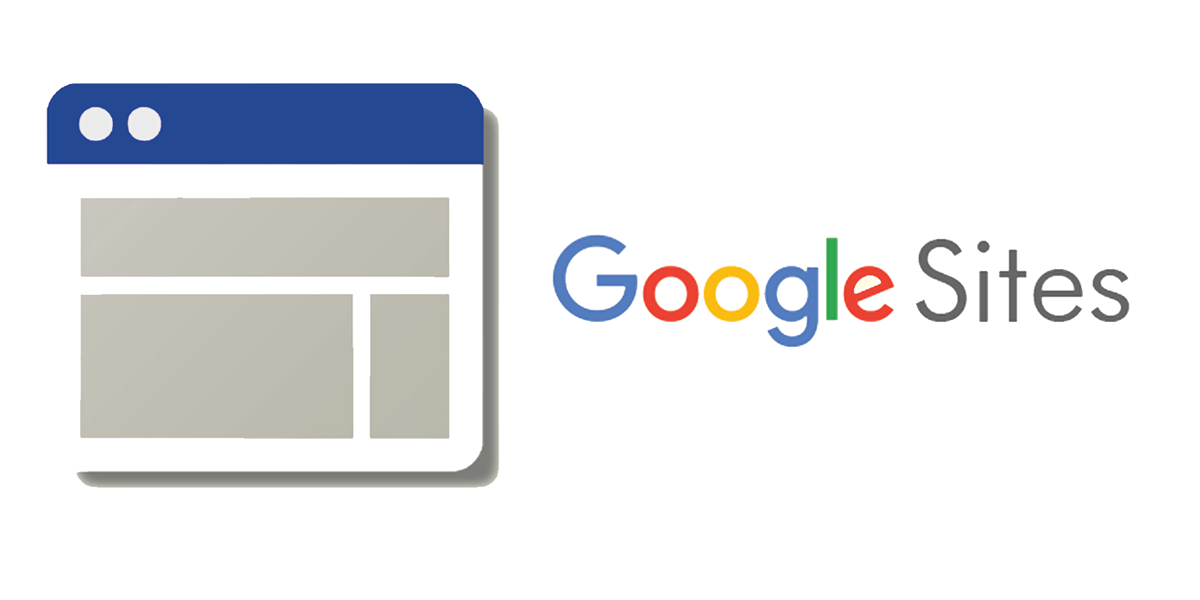

اکثر شرکتها و کسبوکارها ارائه خدمات و محصولات خود را به سمت اینترنتی شدن سوق دادهاند و در بستری مانند سایت، خدمات خود را به مشتری ارائه میدهند. مسملا هرچه طراحی سایت حرفهای و متشکل از فیچرهای خاص باشد، هزینه آن بیشتر است. بعضی از افراد قادر به پرداخت این هزینهها نیستند و یا صرفا سایت را به عنوان یک نمونه کار آنلاین نیاز دارند. به همین دلیل به سمت طراحی سایت رایگان روی آوردهاند. گوگل نیز بر این امر واقف است و یکی از ابزارهای خود را به این کار اختصاص داده تا افراد بتوانند با ساخت سایت رایگان در گوگل از مزایای آن بهره ببرند. البته لازم به ذکر است که این نوع طراحی سایت در کنار مزایایی همچون رایگان بودن، معایبی مانند عدم امکان ارتقا هم دارد که باید آنها را در نظر بگیرید و درنهایت با در کنار هم گذاشتن این مزایا و معایب، تصمیم به طراحی سایت رایگان بگیرید.
مزایا و امکانات ساخت سایت رایگان در گوگل
- اولین مزیت این کار صرفهجویی در هزینهها است. برای ساخت سایت در گوگل نیاز به پرداخت هیچ هزینهای حتی برای هاست و میزبانی سایت ندارید چرا که سایت بهوسیله گوگل میزبانی میشود.
- امکان استفاده از نام دامنه پیشفرض گوگل و یا ست کردن یک دامنه اختصاصی به نام خودتان
- نکته قابل توجه اینکه شما در این نوع ساخت سایت، هیچ نیازی به داشتن دانش کدنویسی ندارید. البته خبری از cmsهای رایگانی مانند وردپرس و صفحهسازهای آن نیست. بلکه شما باید با استفاده از امکاناتی که گوگل در اختیار شما قرار میدهد بخشهای مختلف سایت را طراحی و پیادهسازی کنید.
- امکان ایجاد منوی دلخواه و آپلود لوگوی مورد نظر
- امکان درج محتوای مختلف از جمله ویدئو، متن، عکس، فایل PDF و ....
- امکان تعریف صفحات مختلف مانند صفحه تماس با ما به همراه تعریف فرم مجزا برای هر صفحه
- ساخت سایت با ابزار گول برای دانشجویان و اساتیدی که باید به صورت گروهی کار کنند و پروژهها نیاز به اشتراکگذاری دارند، مفید واقع میشود.
- برای کسانی که قصد معرفی محصول و خدمات خود را دارند، این مدل ساخت سایت پیشنهاد خوبی است. بدون پرداخت هزینه سایتی را میسازید که نمونهکارهای خود را در آن درج میکنید و کاربران شما امکان مشاهده آنلاین محصولاتتان را دارند
مراحل ساخت سایت با Google Sites
قبل از شروع کار باید حتما یک اکانت جیمیل داشته باشید و در اکانت خود لاگین کرده باشید. بعد از این کار وارد آدرس sites.google.com شوید. با چنین صفحهای روبرو میشوید که باید روی علامت مثبت کلیک کنید.
دنیای بزرگ مخاطبای آنلاین رو از دست نده!
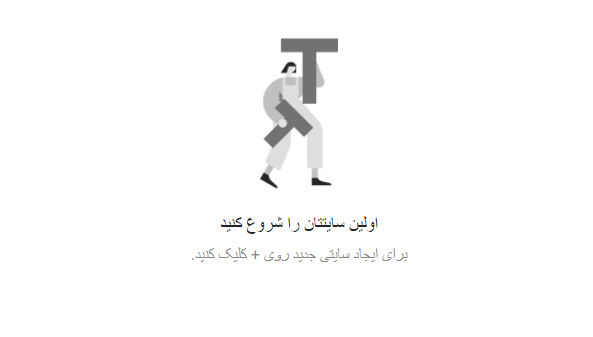
انتخاب نام سایت
بعد از این کار وارد صفحهای میشوید که از شما عنوانی برای سایت میخواهد. قبل از اینکه عنوان سایت را وارد کنید، نام و لوگوی مناسب بیزنس خود را انتخاب و بارگزاری نمایید. برای این کار مانند تصویر زیر باید عمل کنید. عنوانی که بیزنس شما را معرفی کند، انتخاب کرده و با کلیک روی باکس زیر، آن را وارد کنید.
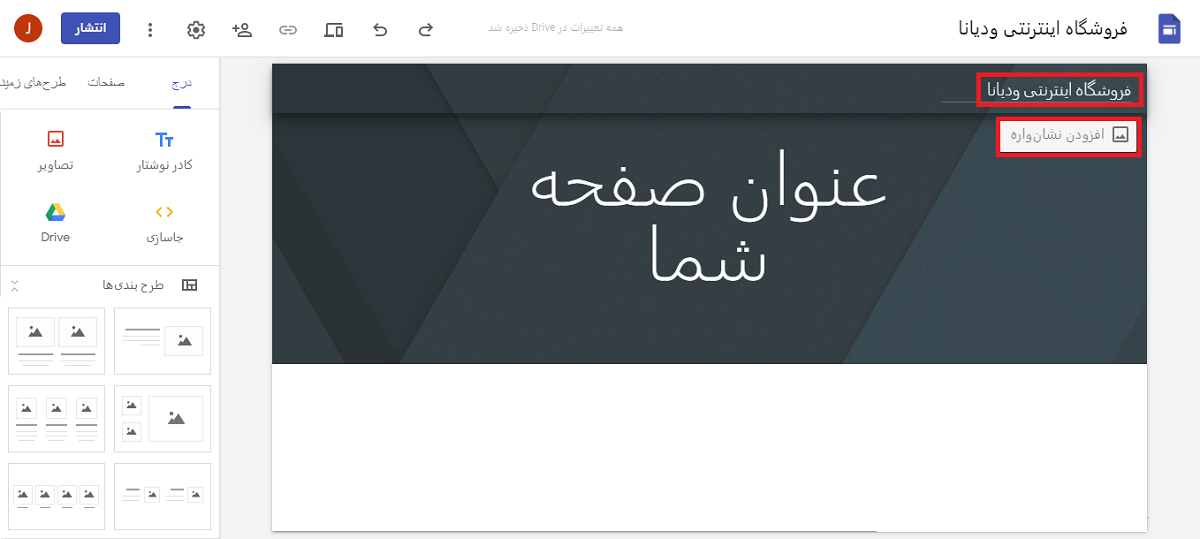
لوگوی خود را درج کنید
با کلیک روی بخش افزودن نشانواره، امکان آپلود لوگوی بیزنس خود را خواهید داشت.
هر کدام از تبهایی که در این بخش مشاهده میکنید، به شما برای اعمال تنظیمات روی لوگو کمک میکند. برای مثال تب پیمایش که در این بخش مشاهده میکنید، گزینهای تحت عنوان شفاف دارد که باعث میشود لوگوی شما به صورت Transparent نمایش داده شود و لوگو بدون هیچ پسزمینهای نمایش داده میشود.
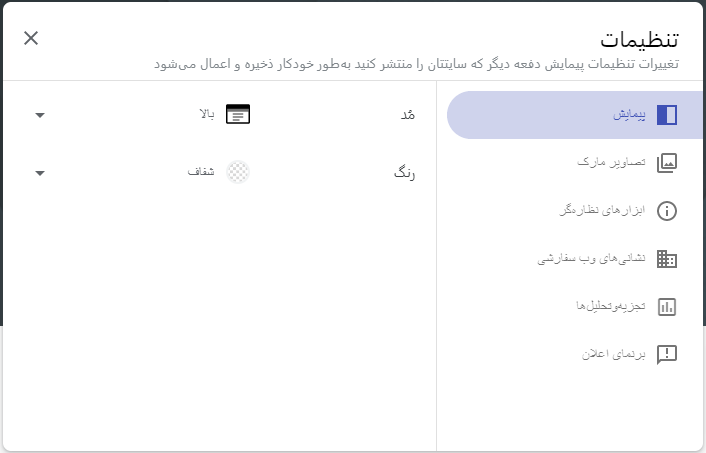
عنوان سایت را وارد کنید
با کلیک روی کادر عنوان صفحه شما، عنوان مناسبی را برای وبسایت خود درج کنید. این عنوان باید بیانگر فیلدکاری و بیزنس شما باشد. مثلا اگر قصد طراحی سایت شرکتی دارید عنوانی مانند "شرکت طراحی سایت ودیانا" را باید انتخاب کنید.
در ادامه محیط ویرایشگر سایت را مشاهده میکنید. ابزارهایی که در این بخش مشاهده میشوند مانند ابزارهای نرمافزار word هستند و پیچیدگی خاصی ندارند. آنها را بررسی کنید و باتوجه به نیاز خود هر آیتمی که مدنظرتان است را به وبسایت خود اضافه کنید.
تغییر تصویر پسزمینه سربرگ
در ادامه ساخت سایت رایگان در گوگل امکان تغییر پسزمینه بخش سربرگ را هم دارید. برای این کار مانند تصویر نشانگر ماوس خود را روی تصویر نگه دارید تا نوار ابزار تغییر آن نمایش داده شود. در ادامه روی گزینه تغییر تصویر کلیک کنید. هم میتوانید از تصاویر پیشفرض استفاده کنید و هم اینکه تصویر مورد نظر خودتان را آپلود کنید. برای استفاده از تصاویر پیشفرض باید روی انتخاب تصویر کلیک کنید و بااستفاده از کتابخانه گوگل یک تصویر مناسب انتخاب کنید.
با کلیک روی نوع سرصفحه هم تنظیماتی مربوط به هدر سایت برای شما نمایش داده میشود که امکان انتخاب یکی از آن گزینهها را دارید.
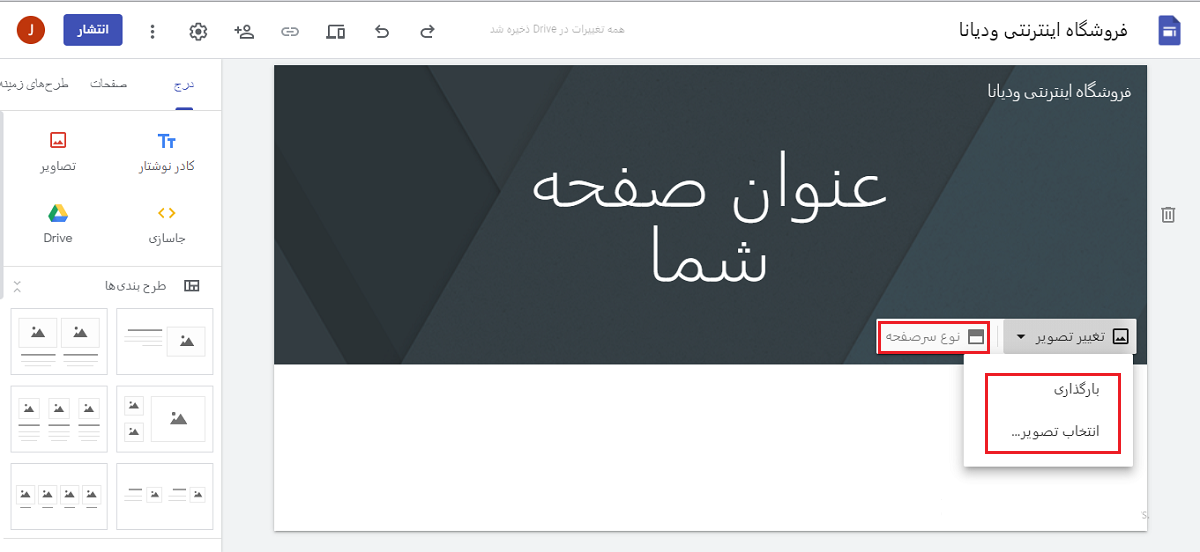
تولید محتوا در ساخت سایت رایگان در گوگل
یکی از مهمترین بخشها برای هر سایتی تولید محتوا است. خوشبختانه در پنل ساخت سایت گوگل امکان درج انواع مختلفی از محتوا شامل تصویر، ویدئو، نقشه و فرم وجود دارد. برای اضافه کردن محتوای مورد نظر خود فقط کافی ست که المانهای سمت راست را بررسی کرده و با کلیک روی هر کدام، آن را به صفحه وب خود اضافه کنید. در ادامه توضیح مختصری درباره این المانها میدهیم.
- گزینه کادر نوشتار به منظور درج محتوای متنی
- گزینه تصویر به منظور درج آپلود عکس در سایت
- گزینه جاسازی به منظور درج یک قطعه کد مثل کد فیلم از آپارات و یا درج کد گوگل مپ
- گزینه طرحبندی به منظور استفاده از قالبهای از پیشتعریفشده. طرحبندیهای مختلفی در این بخش مشاهده میکنید که با انتخاب آنها میتوانید المانهای مختلفی را به کار ببرید. مثلا با انتخاب یک طرح دو ستونه، امکان درج دو تصویر به همراه دو مطلب را خواهید داشت.
تا این بخش یاد گرفتید که چگونه المانی را به صفحه وب خود اضافه کنید. اما اگر قصد اضافه کردن محتوای جدید به سایت داشتید چهکاری باید انجام دهیم؟ برای این منظور فقط کافی ست در هر بخشی از بدنه سایت که فضای خالی وجود دارد، دو بار کلیک کنید تا به المانهایی مثل تصویر و متن و ... دسترسی داشته باشید و آنها را انتخاب کنید.
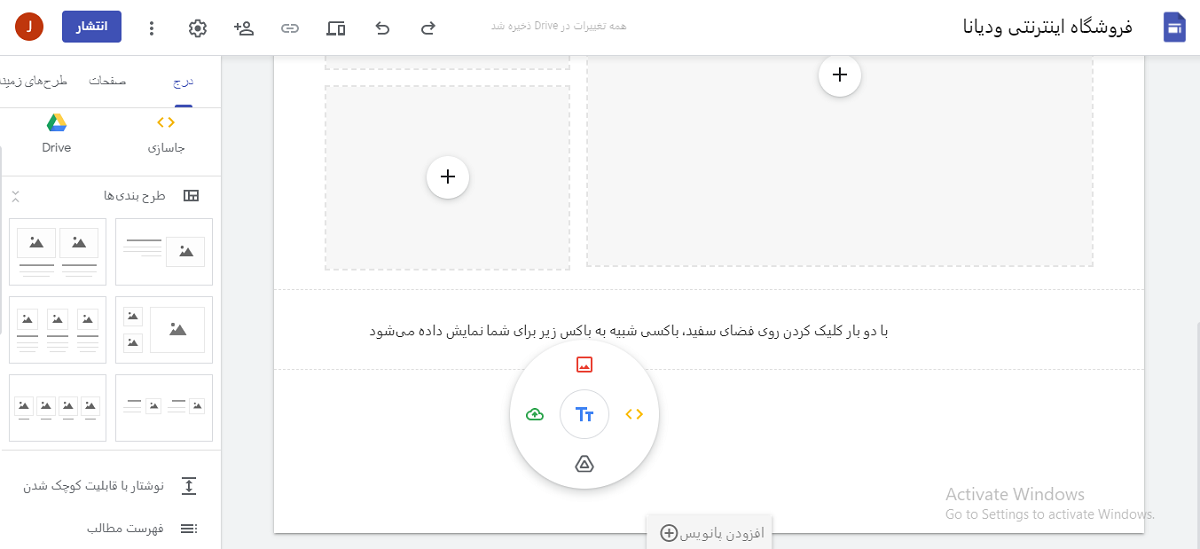
برای مثال میتوانید روی گزنیه T کلیک کنید تا یک باکس متنی درج شود. بعد از اینکه باکس متنی باز شد دسترسیهایی برای تغییر سایز، تراز و بولد و ایتالیک کردن مطلب هم خواهید داشت.
اگر قصد پاک کردن المانی را داشتید، با کلیک روی سطل زباله این کار امکانپذیر است. حتی در این بخش امکان درج بک لینک و یا حتی تغییر فرمت مطلب به سرتیتر یک، پاراگراف و ... هم دارید.
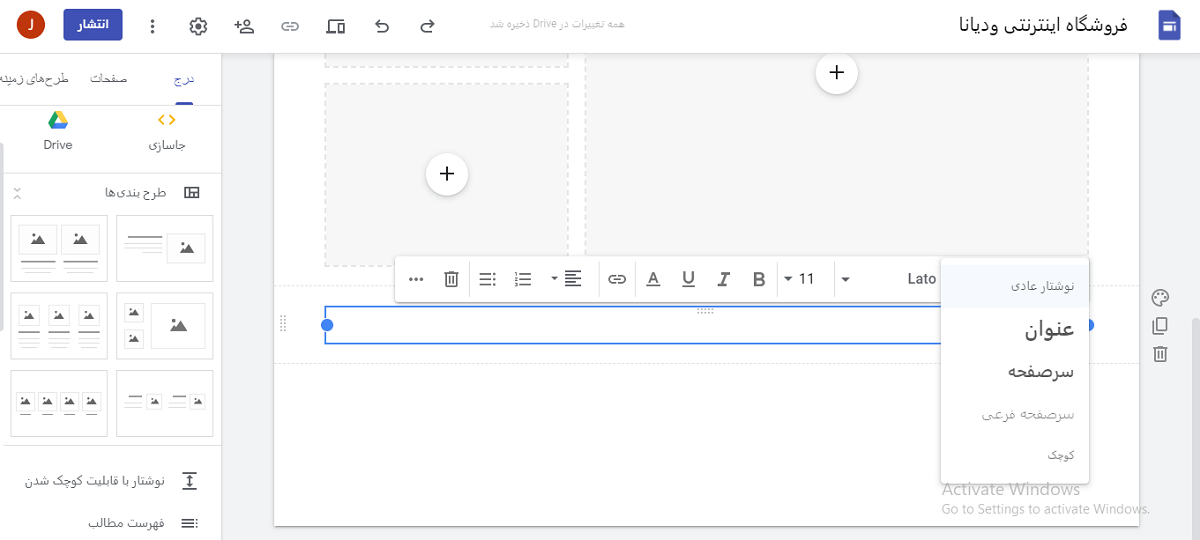
جابجا کردن المانها در ساخت سایت رایگان در گوگل
یک بخشی را ایجاد کردهایم و محتوای مناسبی در آن درج کردهایم اما قصد تغییر و جابجایی مکان آن را داریم. خوشبختانه این جابجایی امکانپذیر است و نیازی به حذف المان و درج المان جدید و یا دانش کدنویسی وجود ندارد. فقط کافی ست که با درگ و دراپ کردن المان، آن را به بخش مورد نظر خود بکشید.
اضافه کردن دکمه
اگر نیاز به استفاده از دکمه و لینک کردن آن داشتید، از المانهای سمت راست استفاده کرده و روی المان دکمه کلیک کنید. در فیلد اول عنوان لینک مثلا سئو سایت را وارد کنید این فیلد دقیقا همان عنوان لینک است که کاربر مشاهده میکند و در فیلد دوم لینک مرجع یعنی https://vediana.com/services/seo را وارد کنید.
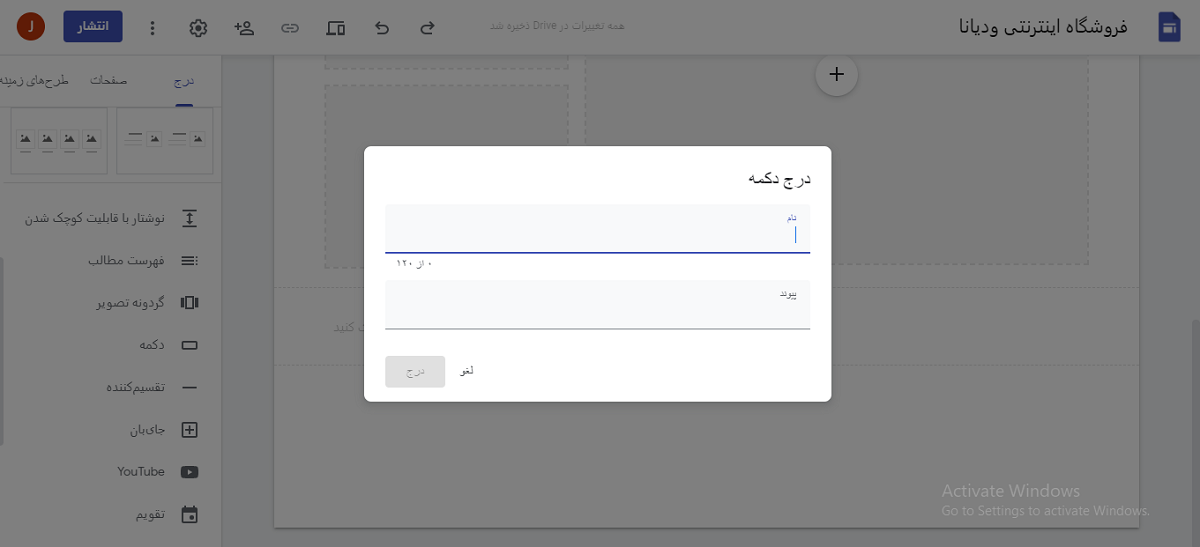
مشاهده پیشنمایش سایت
بعد از اینکه تغییرات را در سایت خود اعمال کردید، برای مشاهده تغییرات میتوانید از گزینه پیشنمایش استفاده کنید. با توجه به تصویر روی این آیکون کلیک کرده و نحوه نمایش در دستگاههای مختلف را مشاهده کنید. سایتی که با استفاده از این ابزار گوگل طراحی میکنید، کاملا ریسپانسیو است. برای برگشتن به حالت قبلی هم باید روی دکمه ضربدر کلیک کنید.

اضافه کردن صفحات جدید به سایت
مسملا سایت شما تکصفحهای نخواهد بود و به صفحاتی مانند تماس با ما، درباره ما و ... نیاز خواهید داشت. برای اینکه صفحات جدیدی بسازید باید روی تب صفحات کلیک کنید. در این بخش یک صفحه را به عنوان صفحه اصلی سایت یا خانه مشاهده میکنید. اگر قصد تغییر اسم آن را داشته باشید تنها یکبار روی آن کلیک کرده و نام دلخواهتان را وارد کنید. برای اینکه صفحه جدید نیز وارد کنید روی آیکون مثبت پایین صفحه کلیک کنید.
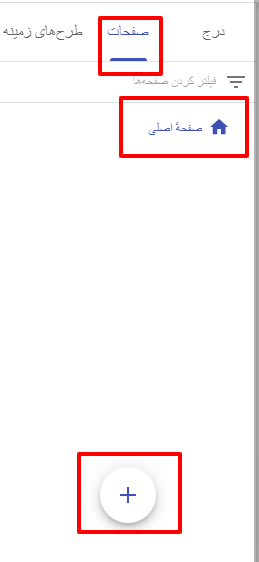
اضافه کردن فرم تماس با ما در سایت
ابتدا باید فرمی را بسازیم و بعد از آن صفحهای را تحت عنوان تماس با ما ساخته و این فرم را در صفحه فراخوانی کنیم. پس ابتدا طبق تصویر به صفحه اول سایت رفته و با کلیک روی سه خط، گزینه فرمنگار را انتخاب کنید.
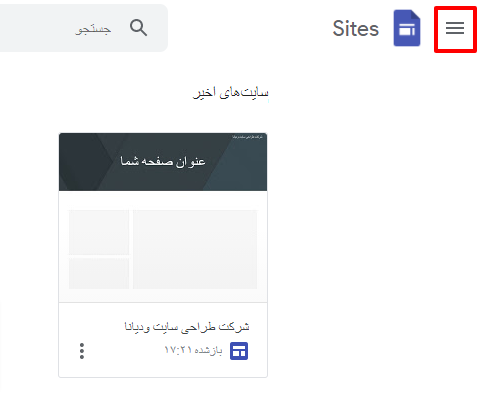
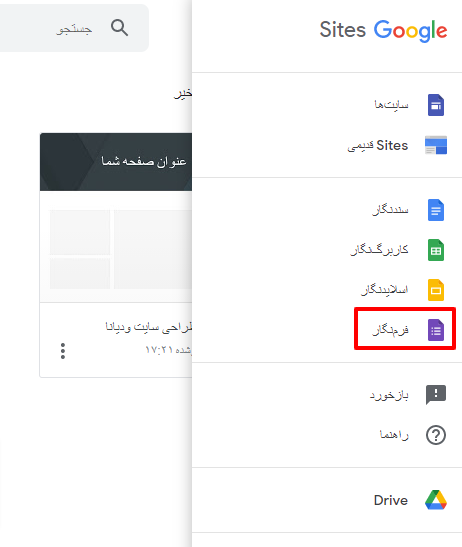
روی دکمه مثبت کلیک کنید و با توجه به فیلدهای مورد نظر، فرم دلخواهتان را ایجاد کنید. کار کردن با این فرمساز ساده است و تنها با صرف چند دقیقه زمان به آن مسلط خواهید شد. فراموش نکنید که برای فرم خود نام مناسبی انتخاب کنید. بعد از اینکه فرم مورد نظرتان را ساختید مجددا به گوگل سایت رفته و فرم خود را به صفحه دلخواهتان اضافه کنید.
اضافه کردن فوتر در ساخت سایت رایگان در گوگل
در صفحه اصلی سایت به انتهای صفحه بروید تا گزینه افزودن پانویس را مشاهده کنید. با کلیک روی آن المان مدنظرتان باشد را وارد کنید و در نهایت ذخیره کنید
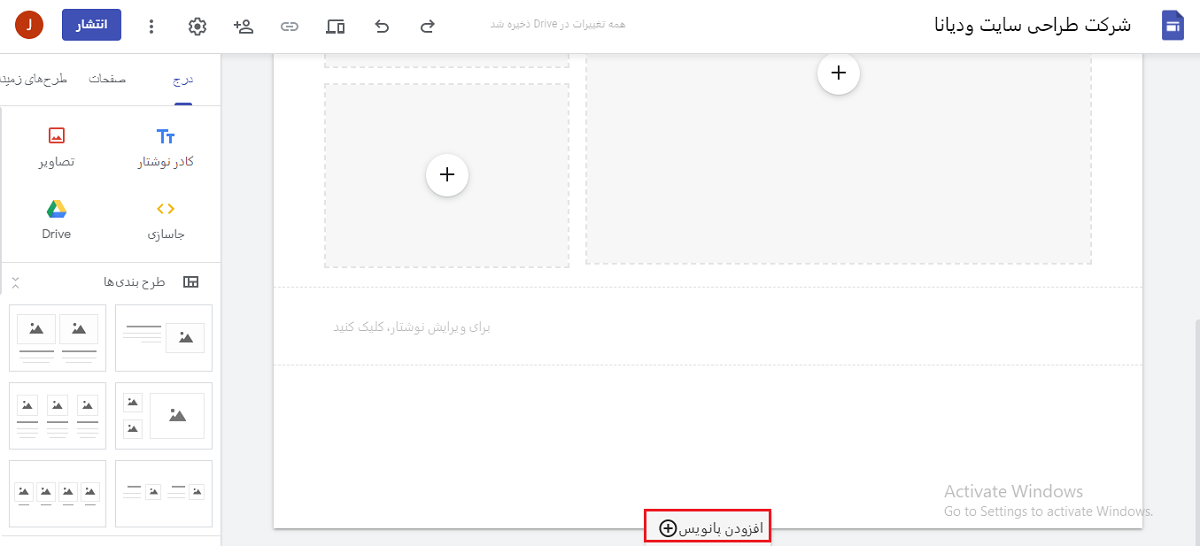
انتشار گوگل سایت
تا این بخش سایت خود را طراحی کردیم و نوبت به انتشار آن است. روی دکمه انتشار کلیک کنید و در پنجرهای که باز میشود نام مناسبی وارد کنید. آدرس سایت خود را در این بخش مشاهده میکنید. اگر قبلا دامنهای تهیه کردهاید که قصد اتصال آن به سایت ساخته شده در گوگل را دارید، از بخش مدیریت در "نشانی وب سفارشی" استفاده کنید و نام دامنه را در این کادر وارد کنید.
شاید بخواهید این سایت را خصوصی کنید و سایت فقط برای افرادی که خودتان مشخص میکنید قابل مشاهده باشد. مثلا پروژهای طراحی کردهاید که فقط تعدادی از دانشجویان شما باید به آن دسترسی داشته باشند، پس آدرس ایمیل دانشجویان خود را در این بخش وارد کنید.
برای این کار باید روی مدیریت در بخش "افرادی که میتوانند سایت من را ببینند" کلیک کرده و جیمیل افراد مورد نظرتان را در این کادر اضافه کنید.
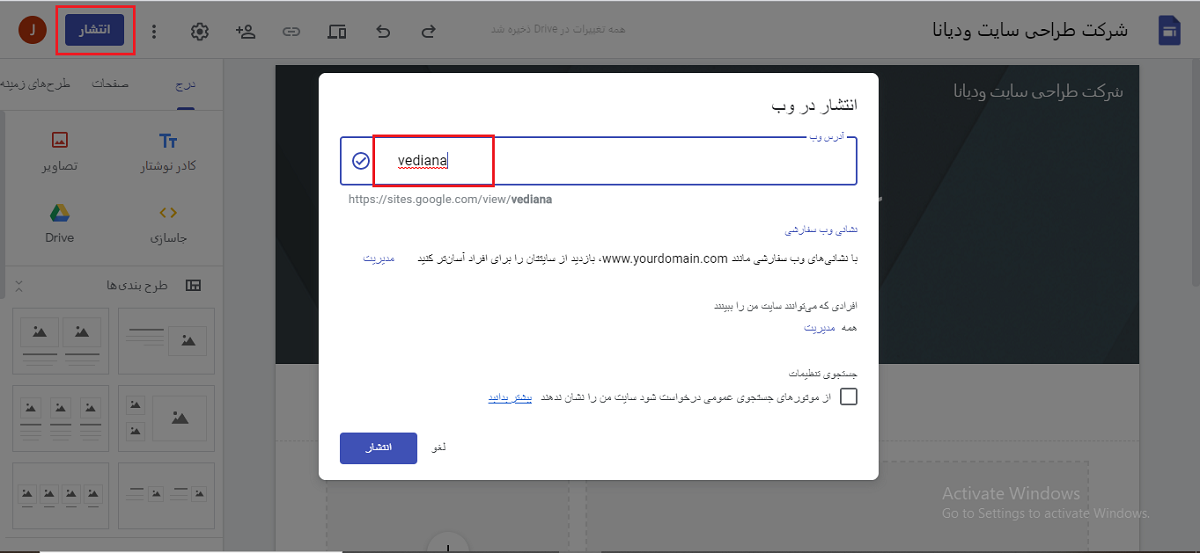
سخن آخر
این امکانات به صورت رایگان در اختیار کاربران قرار گرفته است و تنها با داشتن یک جیمیل میتوانید اقدام به ساخت سایت رایگان در گوگل کنید. سایتی که به شما اختصاص داده میشود، 10 گیگ فضای رایگان داشته و امکان آپلود متن، عکس، فایل صوتی و تصویر و فایل PDF در آن خواهید داشت. این مدل وبسایتها برای افرادی که نیاز به یک نمونه کار آنلاین و یا برای دانشجویانی که نیاز به پروژه گروهی دارند، پیشنهاد خوبی است.
یکی از ویژگیهای خوبی که گوگل برای این سرویس خود در نظر گرفته، امکان خصوصیسازی سایت است تا با تعریف دسترسی فقط افرادی که خودتان انتخاب کردهاید امکان مشاهده وبسایت را داشته باشند.
درنهایت فراموش نکنید که برای طراحی سایت حرفهای استفاده از این ابزار گوگل پیشنهاد خوب و کارآمدی نیست چرا که امکان ارتقا سایت و یا سفارشیسازی و بهره بردن از فیچرهایی مانند پرداخت آنلاین، پروفایل کاربری حرفهای در آن وجود ندارد و یا کارکردن با آن بهینه نیست.
موضوع: طراحی وبسایت

در بحث پیرامون این مقاله شرکت کنید
ارسال دیدگاه
 api چیست؟ و کاربرد آن در برنامه نویسی چیست؟
api چیست؟ و کاربرد آن در برنامه نویسی چیست؟
 نحوه راه اندازی کسب و کار ورزشی پرسود با طراحی سایت ورزشی
نحوه راه اندازی کسب و کار ورزشی پرسود با طراحی سایت ورزشی
 اشتباهات متداول در طراحی سایت
اشتباهات متداول در طراحی سایت
 طراحی سایت آهن آلات
طراحی سایت آهن آلات

در بحث پیرامون این مقاله شرکت کنید